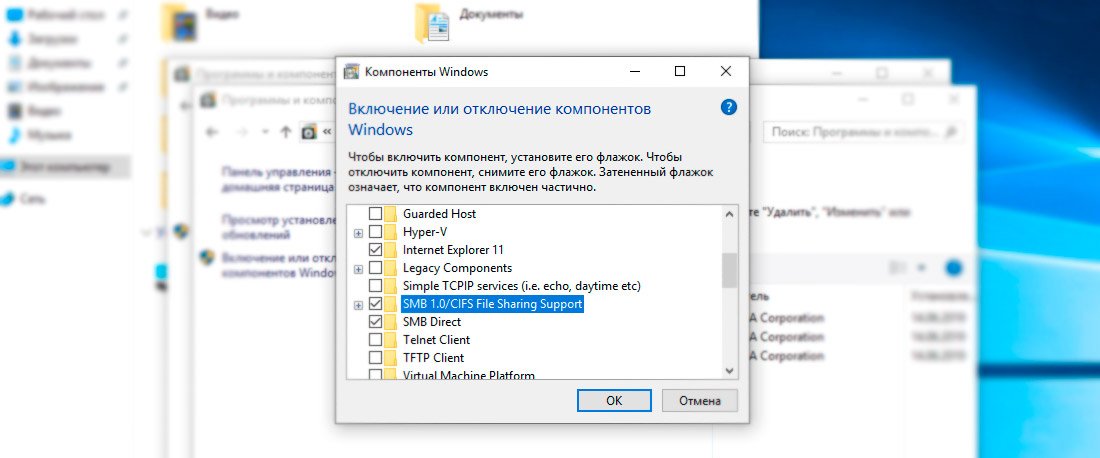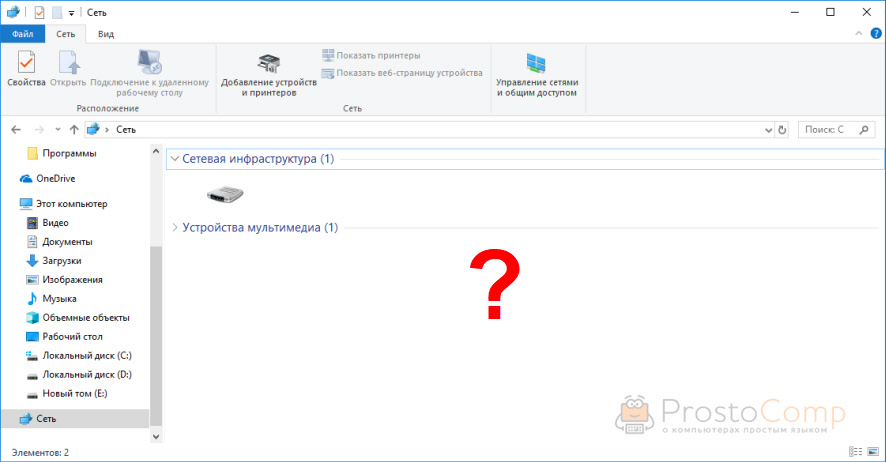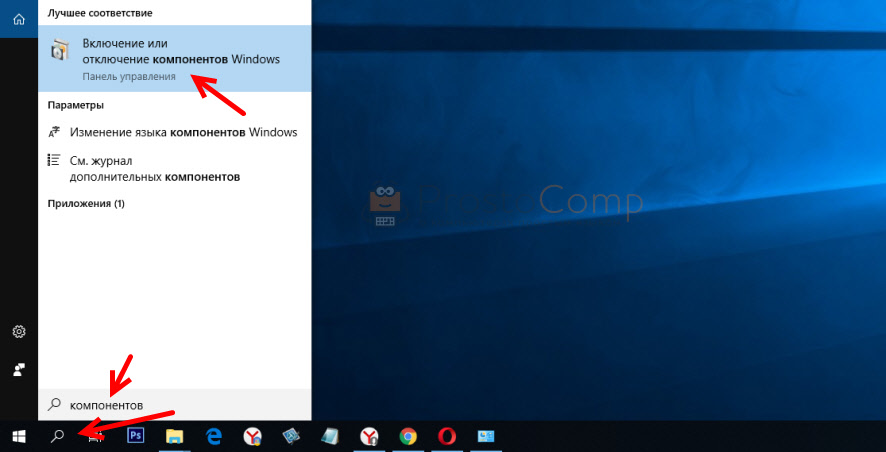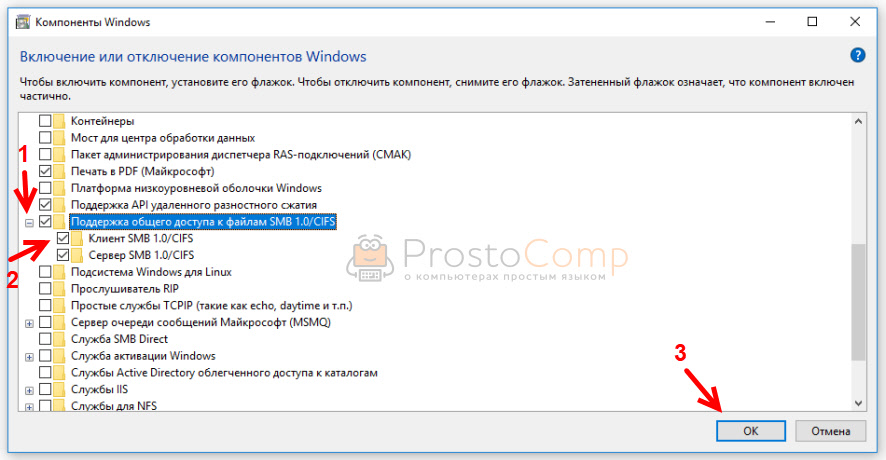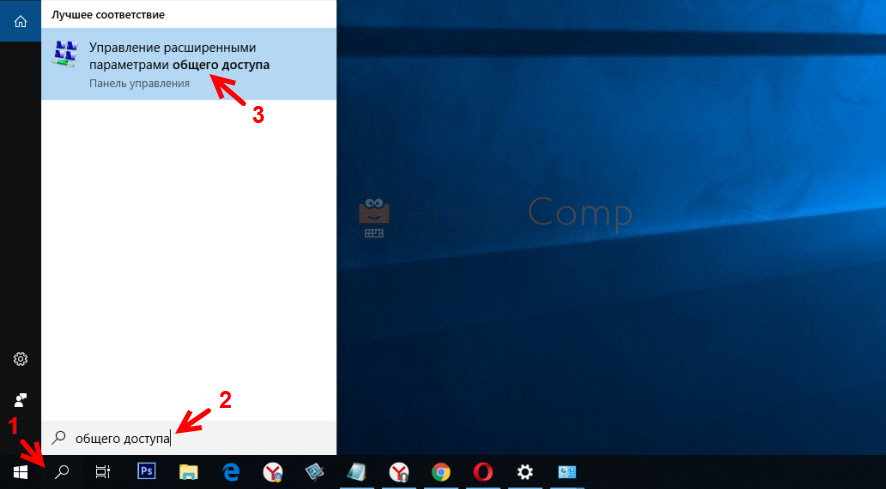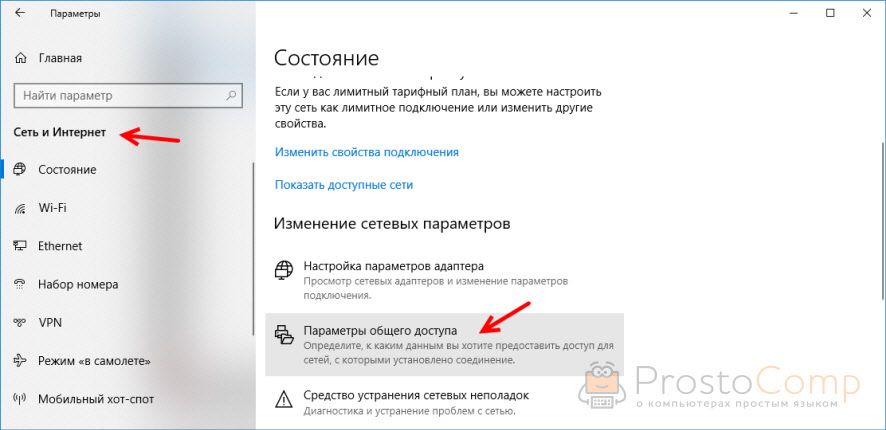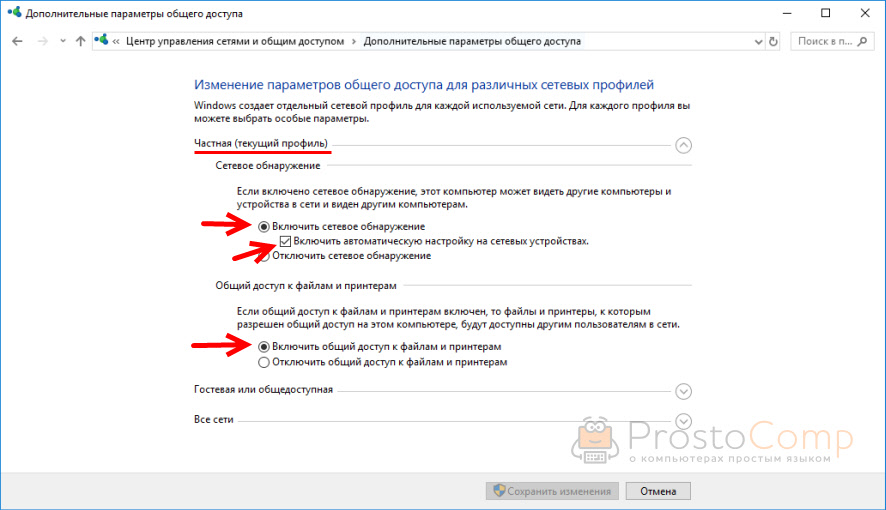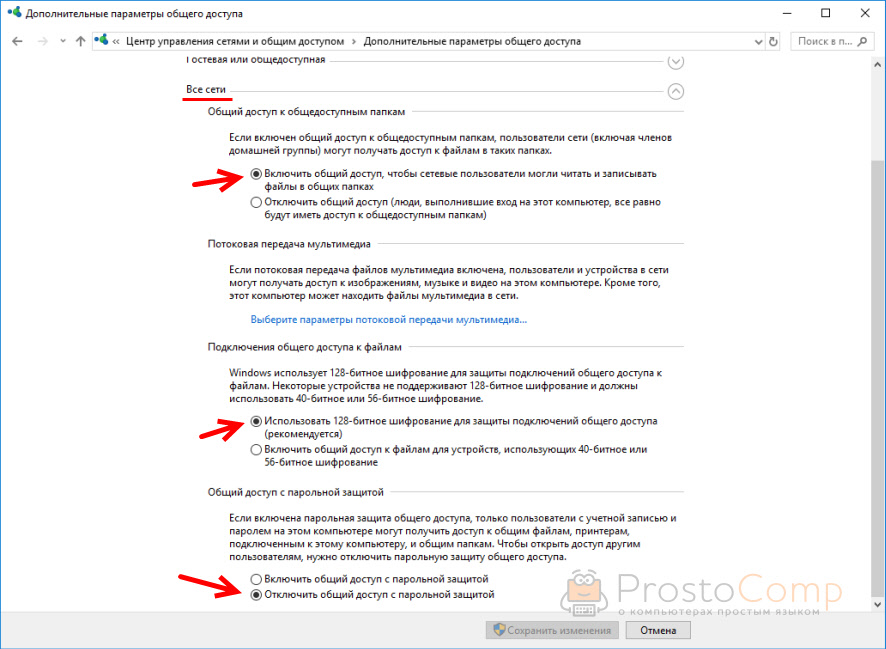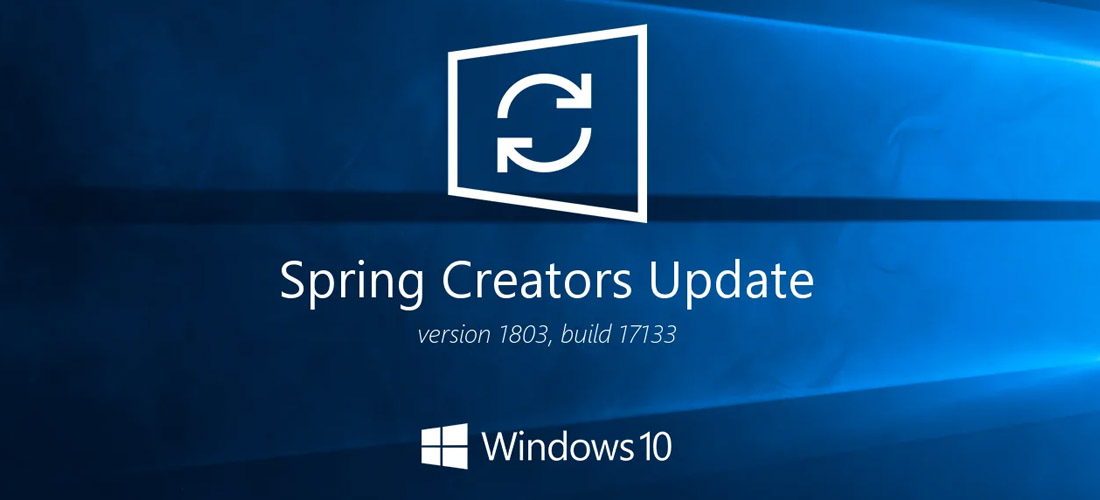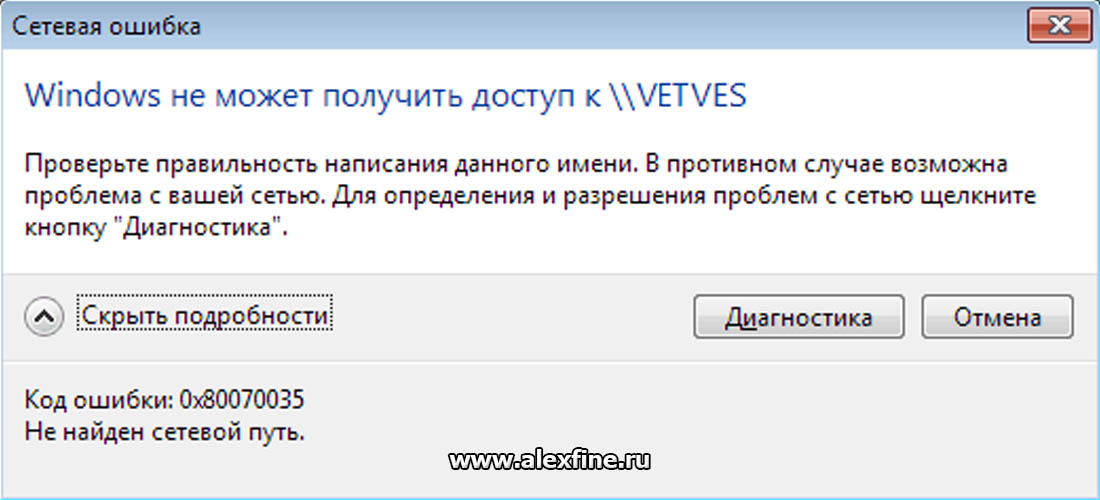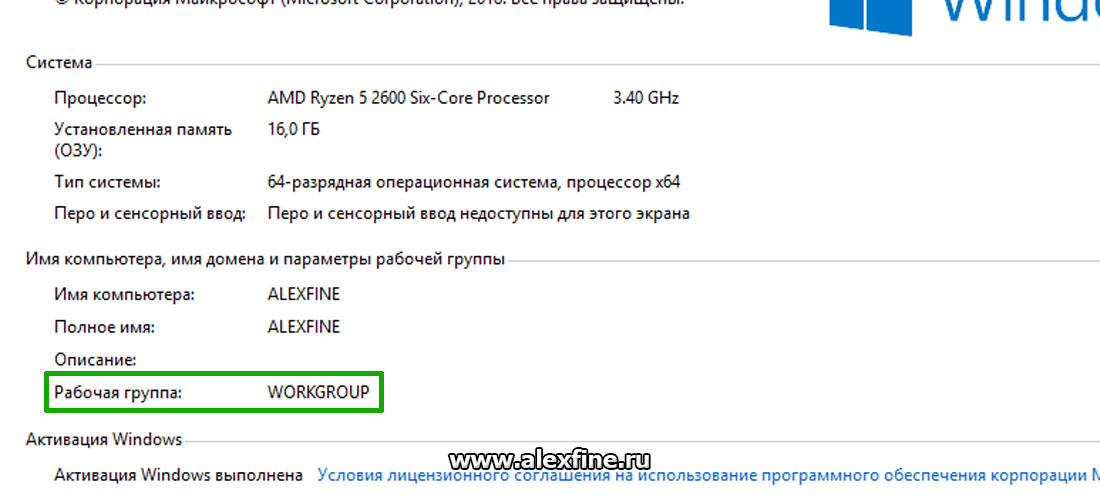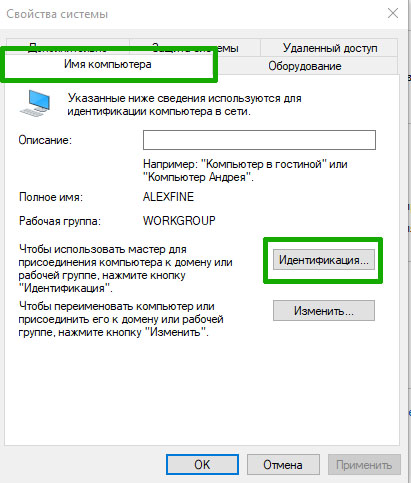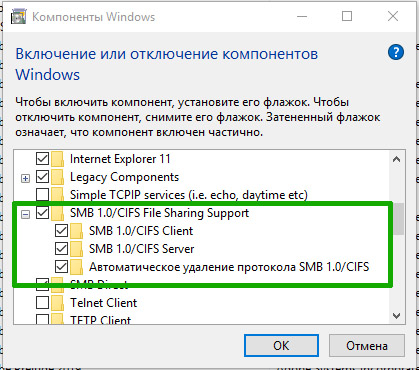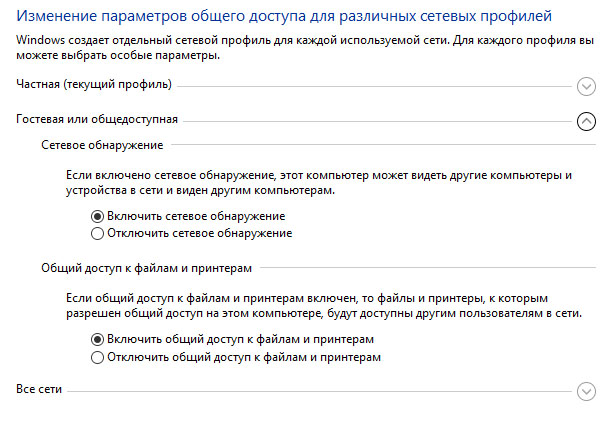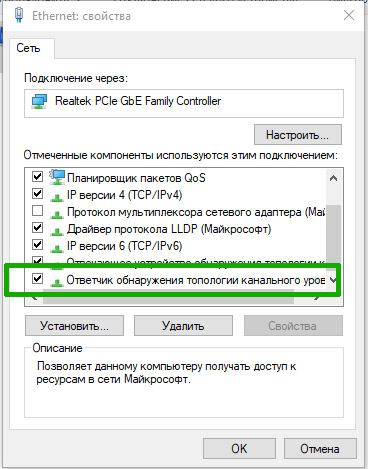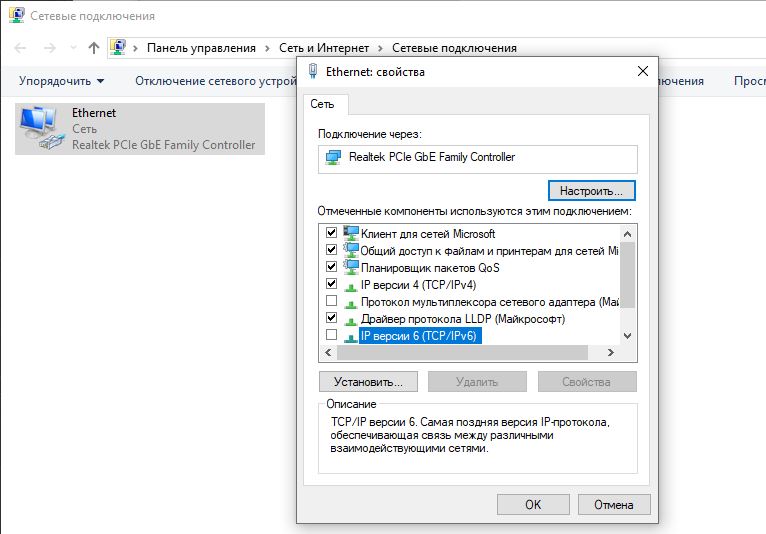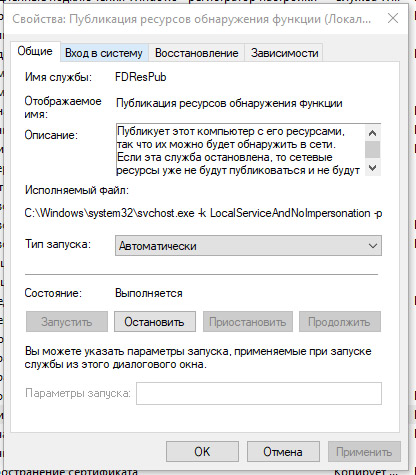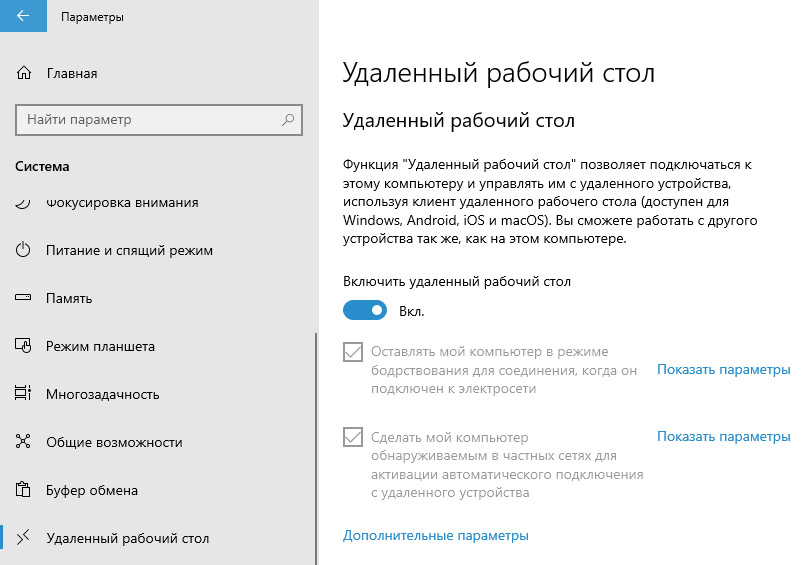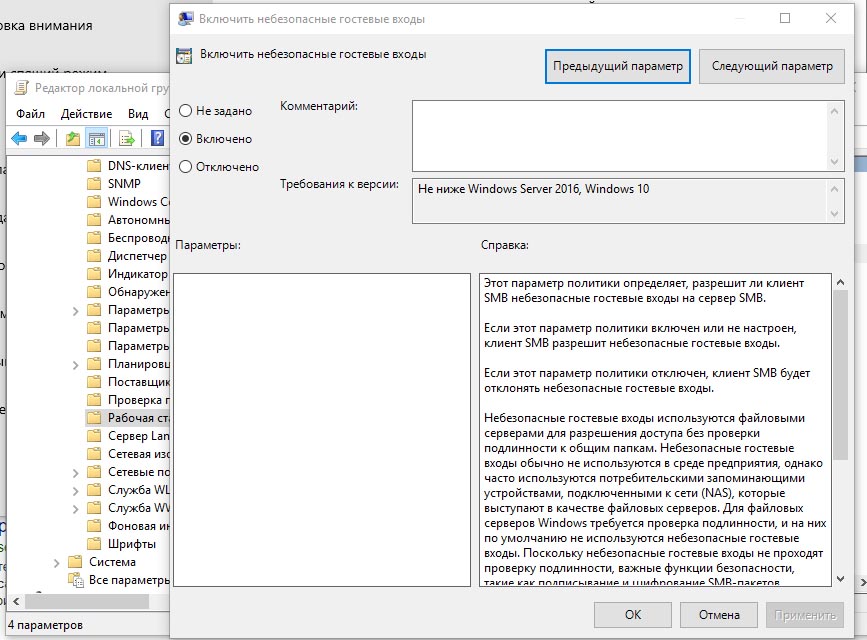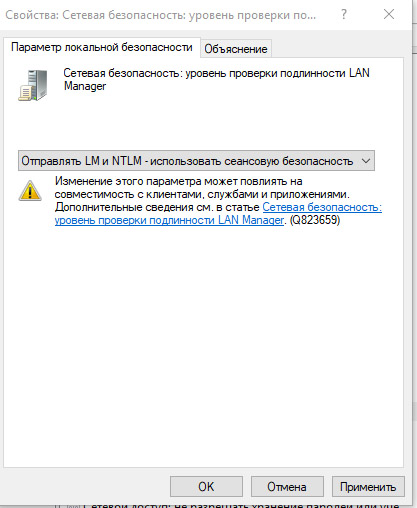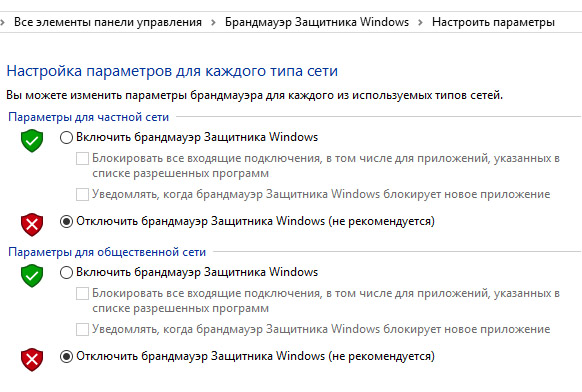We’re making your NAS secure by hiding it from you
(Мы сделаем ваш NAS безопасным, скрыв его от вас)
Есть у меня в сети старенький сетевой накопитель D-Link DNS-323. И в лучшие времена, эту бюджетную модель не баловали обновлениями, а сейчас производитель и вовсе про него забыл. Если задумываетесь о приобретении сетевого накопителя (NAS), то рекомендую смотреть в сторону продукции QNAP, а про D-Link лучше вообще забыть, но что-то я отвлёкся.
Суть в том, что компьютеры с Windows 10 в упор не видели этот накопитель в сети, хотя пользователи младших версий Windows и «маки», в это же самое время, прекрасно с ним работали. Признаюсь, я не очень следил за бюллетенями безопасности Windows, потому потратил некоторое время, чтобы разобраться как заставить «десятку» снова работать с данным сетевым накопителем.
В предварительной инсайдерской сборке Preview Build 14936, вышедшей почти 3 года назад, было предупреждение о том, что после обновления пользователи могут обнаружить таинственное исчезновение общих сетевых ресурсов, таких как NAS.
Дело в том, что там была отключена поддержка устаревшего и небезопасного протокола SMB 1.0. Сетевой накопитель D-Link DNS-323 остановился в своём развитии как раз на этом устаревшем протоколе. Кстати, протокол SMB 1.0 до сих пор используется на многих домашних роутерах, потому возможны проблемы с отображением в домашней сети подключенных жёстких дисков или флешек.
Но всё можно исправить. В Windows 10 имеется возможность принудительно включить поддержку протокола SMB 1.0. В панели управления открываем «Программы и компоненты», кликаем по ссылке «Включение или отключение компонентов Windows». Находим пункт «SMB 1.0/CIFS File Sharing Support» и активируем его (как на скриншоте в самом начале).
Вы должны понимать, что использование данного решения не рекомендовано и подвергает вашу систему опасности. Впрочем, для домашнего использования подобная мера безопасности вообще не актуальна.
Подписывайтесь на канал
Яндекс.Дзен
и узнавайте первыми о новых материалах, опубликованных на сайте.
Содержание
- Не отображаются общие папки, сетевые компьютеры, флешки, диски на вкладке «Сеть» проводника Windows
- Проверяем настройки общего доступа
- Первый случай
- Второй случай
- Антивирус или брандмауэр может блокировать сетевые устройства
- Рабочая группа
- Проблема с доступом к общей сетевой папке по SMB1 в Windows 10 (мое решение)
- Как включить SMB1 в Windows 10?
- Почему Windows 10 может не отображать сетевые ресурсы и как это исправить
- Комментариев: 2
- Windows 10 не видит компьютеры в сети и общие папки. Почему и что делать?
- Включаем поддержку протокола SMB1 в Windows 10
- Проверка параметров общего доступа в Windows 10
- Windows 10 не видит компьютеры в сетевом окружении
- Не отображаются компьютеры с Windows 10 в сетевом окружении рабочей группы
- Включить сетевое обнаружение в Windows 10
- SMB 1.0 и проблемы с Master Browser в Windows 10
- Windows 10 не видит сетевые папки
- Компьютер с Windows 10 не видит себя и другие компьютеры в сети (сетевом окружении)
- Введение
- Рабочая группа
- Тип сети «Частная»
- Протокол SMB v.1.0
- Доступ к файлам и папкам
- Ответчик обнаружения топологии канального уровня
- IP версии 6 (TCP/IPv6)
- Службы сети
- Удаленный рабочий стол
- Гостевой вход без проверки подлинности
- Локальные политики безопасности
- Брандмауэр
- Сброс настроек сети
- Заключение
Не отображаются общие папки, сетевые компьютеры, флешки, диски на вкладке «Сеть» проводника Windows
Так же я не мог получить доступ к флешке, когда набирал ее адрес //192.168.1.1 в проводнике. Сразу этот адрес открывался через браузере. И мне не удалось подключить этот накопитель как сетевой диск. Его просто не было в списке доступных устройств в сетевом окружении.
Так как причин и соответственно решений может быть много, то я наверное начну с самых простых (которые мне не помогли) и в конце этой статьи поделюсь решением, которое помогло в моем случае. В итоге мой ноутбук все таки увидел все устройства в сети. В том числе сетевой накопитель и другой компьютер, который так же подключен к этой сети.
Но это не значит, что у вас такой же случай. Поэтому, советую проверить все настройки по порядку.
Проверяем настройки общего доступа
Мы будем рассматривать два случая:
Первый случай
Для этого, в окне «Центр управления сетями и общим доступом» (если не знаете как открыть его в Windows 10, то смотрите эту статью) нажимаем на пункт «Изменить дополнительные параметры общего доступа».
И для текущего профиля (обычно это «Частная») выставляем параметры как на скриншоте ниже.
Делаем это на всех компьютерах в локальной сети.
Статьи по этой теме:
Как правило, эти советы решают все проблемы с обнаружением компьютеров в локальной сети.
Второй случай
Когда у вас проблемы с доступом к сетевому накопителю. Как в моем случае. Windows 10 не видела USB накопитель, который был подключен к роутеру ASUS. Сейчас много маршрутизаторов имеют USB-порт для подключения накопителей и других устройств, так что тема актуальная.
Нужно убедится, что в настройках роутера этот накопитель определен, и общий доступ к нему включен. Понятно, что на разных маршрутизаторах, это делается по-разному. На роутерах ASUS, например, это выглядит вот так:
Не путайте настройки общего доступа с настройками FTP. Настройки FTP-сервера на роутере в данном случае не при чем.
Ну и если другие устройства видят сетевой накопитель и имеют к нему доступ, а на каком-то конкретном компьютере доступа к нему нет, то значит проблема не на стороне роутера. Перебирайте настройки «проблемного» ПК по этой статье.
Антивирус или брандмауэр может блокировать сетевые устройства
Для проверки это нужно сделать на всех компьютерах, которые будут участвовать в локальной сети.
Вполне возможно, что у вас установлены еще какие-то программы, которые могут мониторить сеть и управлять сетевыми соединениями.
Если окажется, что проблема в антивирусе, то нужно добавить свою сеть в исключения. Запретить фаерволу блокировать саму сеть, или сетевые устройства.
Если у вас нет антивируса, то можно поэкспериментировать с отключением/включением брандмауэра встроенного в Windows.
Рабочая группа
Рабочая группа должна быть одинаковой на всех устройствах. Как правило, так и есть. Но желательно проверить. Для этого откройте свойства компьютера «Система» и перейдите в «Дополнительные параметры системы».
Там будет указана «Рабочая группа». Чтобы изменить ее, нужно нажать на кнопку «Изменить».
Еще раз: имя рабочей группы должно быть одинаковым на всех компьютерах.
Проблема с доступом к общей сетевой папке по SMB1 в Windows 10 (мое решение)
Вернемся конкретно к моей проблеме. Все что я описал выше, проверил и перепроверил уже по 10 раз. Пару раз сделал сброс сетевых настроек, но Windows 10 так и не видела другие компьютеры в сети и что самое главное – в проводнике так и не появлялась общая папка в виде флеши подключенной к роутеру. А на других устройствах в сети все определялось без проблем. В том числе мой ноутбук.
Доступ к накопителю я не получил, но появилась интересная ошибка:
Вы не можете подключиться к общей папке, так как она небезопасна. Эта общая папка работает по устаревшему протоколу SMB1, который небезопасен и может подвергнуть вашу систему риску атаки.
Вашей системе необходимо использовать SMB2 или более позднюю версию.
И ссылка, которую нужно вручную набирать 🙂
Это уже интересно. Хоть что-то.
Начал искать. И оказывается, что в Windows 10 отказались от протокола SMB1. Из-за безопасности. А установленный на моем роутере пакет программ Samba походу работает по протоколу SMB1. Поэтому Windows 10 его не видит. Но другие компьютеры, которые так же работают на Windows 10 у меня так же не отображались на вкладке «Сеть».
Так как обновить протокол к SMB2 в настройках роутера я не мог, то решил что нужно как-то включить поддержку SMB1 в Windows 10. И как оказалось, это без проблем можно сделать. В итоге, после подключения компонента «Клиент SMB 1.0/CIFS» у меня все заработало. Система увидела общие папки на компьютерах в сети и сетевую папку настроенную на самом роутере.
Как включить SMB1 в Windows 10?
Через поиск найдите и откройте старую «Панель управления».
Переключитесь на «Мелкие значки» и откройте «Программы и компоненты».
Открываем «Включение или отключение компонентов Windows». Находим пункт «Поддержка общего доступа к файлам SMB 1.0/CIFS». Открываем его и ставим галочку возле «Клиент SMB 1.0/CIFS». Нажимаем Ok.
Если компьютер выдаст запрос на перезагрузку, то перезагрузите его. Если окна с предложением не будет, то выполните перезагрузку вручную.
После перезагрузки, на вкладке «Сеть» – «Компьютер» должны появится все доступные устройства в вашей сети.
Буду рад, если эта статья кому-то пригодится и поможет решить возникшую проблему. Не забудьте написать в комментариях о результатах. Или задать вопрос, куда же без них 🙂
Источник
Почему Windows 10 может не отображать сетевые ресурсы и как это исправить
We’re making your NAS secure by hiding it from you
(Мы сделаем ваш NAS безопасным, скрыв его от вас)
Есть у меня в сети старенький сетевой накопитель D-Link DNS-323. И в лучшие времена, эту бюджетную модель не баловали обновлениями, а сейчас производитель и вовсе про него забыл. Если задумываетесь о приобретении сетевого накопителя (NAS), то рекомендую смотреть в сторону продукции QNAP, а про D-Link лучше вообще забыть, но что-то я отвлёкся.
Суть в том, что компьютеры с Windows 10 в упор не видели этот накопитель в сети, хотя пользователи младших версий Windows и «маки», в это же самое время, прекрасно с ним работали. Признаюсь, я не очень следил за бюллетенями безопасности Windows, потому потратил некоторое время, чтобы разобраться как заставить «десятку» снова работать с данным сетевым накопителем.
В предварительной инсайдерской сборке Preview Build 14936, вышедшей почти 3 года назад, было предупреждение о том, что после обновления пользователи могут обнаружить таинственное исчезновение общих сетевых ресурсов, таких как NAS.
Дело в том, что там была отключена поддержка устаревшего и небезопасного протокола SMB 1.0. Сетевой накопитель D-Link DNS-323 остановился в своём развитии как раз на этом устаревшем протоколе. Кстати, протокол SMB 1.0 до сих пор используется на многих домашних роутерах, потому возможны проблемы с отображением в домашней сети подключенных жёстких дисков или флешек.
Но всё можно исправить. В Windows 10 имеется возможность принудительно включить поддержку протокола SMB 1.0. В панели управления открываем «Программы и компоненты», кликаем по ссылке «Включение или отключение компонентов Windows». Находим пункт «SMB 1.0/CIFS File Sharing Support» и активируем его (как на скриншоте в самом начале).
Вы должны понимать, что использование данного решения не рекомендовано и подвергает вашу систему опасности. Впрочем, для домашнего использования подобная мера безопасности вообще не актуальна.
Если считаете статью полезной,
не ленитесь ставить лайки и делиться с друзьями.
Комментариев: 2
Кунап не рекомендую, сам им пользовался и радовался жизни. Но! Познакомившись с сунолоджи, понял на что должен быть действительно похож NAS. Теперь в сторону кунапов даже смотреть не могу. Это небо и земля. ))
Спасибо огромное вам. Ни в жизнь бы не догадался в чём дело. На одном компьютере видно NAS, а на ноутбуке с десяткой нет. Голова просто кругом пошла. Ваша статья очень помогла!
Источник
Windows 10 не видит компьютеры в сети и общие папки. Почему и что делать?
Самая популярная проблема при настройке локальной сети – когда компьютер не видит другие компьютеры, общие папки, сетевые накопители и т. д. Эта проблема чаще всего решается настройкой общего доступа и отключением антивируса (брандмауэра), но не всегда. В этой статье я хочу рассказать о нескольких решениях данной проблемы в Windows 10, которые я уже не раз применял на практике. Если у вас компьютер с установленной Windows 10 не видит компьютеры и папки в локальной сети, то первым делом нужно проверить, включена ли поддержка SMB1, так как после одного из обновлений этот протокол отключили. Как бы для безопасности. И это основная причина, по которой на вкладке «Сеть» в проводнике а не появляются сетевые устройства. Как правило, это более старые устройства, которые используют этот самый протокол SMB1, который в десятке отключен.
Открываем мы значит вкладку «Сеть» в проводнике Windows 10, где должны отображаться все сетевые устройства. Но видим там в лучшем случае свой Wi-Fi роутер, свой компьютер и может еще какие-то устройства мультимедиа. Другие компьютеры в локальной сети и сетевые папки не отображаются. А с других компьютеров они обычно видны и можно на них зайти. В том числе на этот компьютер с установленной Windows 10.
Как правило, все компьютеры подключены через один маршрутизтор. И многие почему-то думают, что локальная сеть не работает именно из-за настроек маршрутизатора. Но по своему опыту могу сказать, что это не так. Если на маршрутизаторе вы не настраивали какие-то особые функции и ничего не отключали, то все подключенные к нему устройства автоматически находятся в одной локальной сети.
Отдельно хочу рассказать об общем доступе к USB-накопителям через роутер. Если вы подключили к роутеру в USB-порт флешку, или внешний жесткий диск и Windows 10 не видит сетевой накопитель на вкладке «Сеть», то проблема так же может быть в отключенном протоколе SMB1. Так как роутер использует этот протокол для общего доступа к накопителю (сетевой папке).
Включаем поддержку протокола SMB1 в Windows 10
Откройте Пуск (или нажмите на кнопку поиска) и введите «компонентов». Откройте «Включение или отключение компонентов Windows». Или можно открыть это окно через «Панель управления» – «Программы и компоненты» и слева переходим в «Включение или отключение компонентов Windows».
Открываем пункт «Поддержка общего доступа к файлам SMB 1.0/CIFS». Нужно поставить галочку возле «Клиент SMB 1.0/CIFS» и нажать «Ok».
Поддержка старого протокола SMB 1.0 в Windows 10 включена. Теперь система должна видеть все сетевые папки, доступ к которым осуществляется через SMB 1. Можете еще выполнить перезагрузку компьютера.
Проверка параметров общего доступа в Windows 10
Возможно, конечно, на вашем компьютере отключен, или неправильно настроен общий доступ. Из-за чего Windows 10 не может обнаружить другие компьютеры и накопители в локальной сети. Сейчас покажу, как проверить эти настройки.
В Windows 10 (версия 1803) домашняя группа была удалена. Достаточно просто настроить общий доступ к принтерам и файлам.
Открываем меню «Пуск» (или нажав на кнопку поиска) и пишем «общего доступа». Открываем «Управление расширенными параметрами общего доступа».
Или можно открыть это окно в параметрах «Сеть и Интернет» – «Параметры общего доступа».
Дальше для текущего профиля (скорее всего это будет частная сеть) установите переключатель возле «Включить сетевое обнаружение» и «Включить общий доступ к файлам и принтерам». А так же поставьте галочку возле «Включить автоматическую настройку на сетевых устройствах».
Нажмите на кнопку «Сохранить изменения».
Если это не поможет – попробуйте установить такие настройки для вкладки «Все сети».
Но не рекомендую составлять такие настройки, особенно если вы часто подключаетесь к общественным Wi-Fi сетям.
Еще несколько решений:
Буду рад видеть ваши комментарии с другими решениями и вопросами по теме данной статьи!
Источник
Windows 10 не видит компьютеры в сетевом окружении
Ко мне несколько раз обращались читатели с просьбой помочь решить проблему с отображением компьютеров в сетевом окружении в последних билдахWindows 10. Действительно, в последних релизах Windows 10 ваш компьютер может перестать видеть соседние компьютеры в рабочей группе локальной сети, либо же сам не отображаться в сетевом окружении на других компьютерах. Рассмотрим, как это исправить.
Не отображаются компьютеры с Windows 10 в сетевом окружении рабочей группы
Пользователи стали сталкиваться с проблемами отображения соседних компьютеров в локальной сети рабочей группы еще начиная с Windows 10 1703 (Creators Update). После установки этой (или более новой версии Windows 10) ваш компьютер может перестать видеть соседние компьютеры при просмотре устройств в сетевом окружении.
Список компьютеров в сетевом окружении можно просмотреть в проводнике либо командой:
Если список пуст (команда вернула В списке нет элементов/ There are no entries in the list.), что в первую очередь проверьте следующие настройки.
Убедитесь, что у вас в секции текущего сетевого профиля Частная / Private (текущий профиль) включены опции:
Разрешить Windows управлять подключениями домашней группы (если у вас используется домашняя группа).
Затем в профили Все сети активируйте опции:
Сбросьте кеш DNS на компьютере:
Для включения обнаружения нужно в командной строке с правами администратора выполнить команду, разрешающую трафик сетевого обнаружений (Network Discovery) в Windows 10:
netsh advfirewall firewall set rule group=»Network Discovery» new enable=Yes
Или вручную разрешите протокол Network Discovery хотя бы для Частной (Private) сети в настройках Брандмауэр Защитника Windows (Control PanelAll Control Panel ItemsБрандмауэр Защитника WindowsAllowed apps).
Нажмите на ссылку Изменение расположения в сети, после этого в боковой панели с запросом “Вы хотите разрешить другим компьютерам и устройства в этой сети обнаруживать ваш ПК? Рекомендуем делать это в домашней или рабочей сети, а не в общедоступных”, выберите “Да”.
Откройте сетевое окружение и проверьте, отображаются ли соседние компьютеры.
Сбросить сетевые настройки и правила файервола можно командами:
netsh int ip reset reset.txt
netsh winsock reset
netsh advfirewall reset
После чего нужно перезагрузить компьютер.
Затем перезагрузите компьютер. Windows должна автоматически определить вашу сетевую карту и установить подходящие драйвера. При этом все старые настройки протоколов для сетевой карты будут сброшены.
Также проверьте запущены ли следующие службы (для корректного отображения сетевого окружения они должны находится в состоянии автоматического запуска). Откройте консоль services.mcs:
В некоторых случаях сторонние антивирусы и файерволы могут блокировать запросы имени NetBIOS, WDS и широковещательные DNS запросы (точно была проблема с ESET NOD32). Попробуйте временно отключить антивирус/файервол и проверить, работает ли сетевое обнаружение в Windows 10.
Включить сетевое обнаружение в Windows 10
В Windows 10 1803 (Spring Creators Update) разработчики убрали возможность создавать домашнюю группу компьютеров, кроме того компьютеры с Windows 10 перестают отображаться в сетевом окружении проводника при просмотре устройств сети.
Дело в том, что с точки зрения Microsoft рабочие группы – это устаревший функционал организации локальной сети для доступа к общим ресурсам и принтерам. Вместо использования рабочей группы Microsoft предлагает использовать свои облачные сервисы (OneDrive или доступ через учетные записи Microsoft Account), На мой взгляд, это неоправданно.
Однако по факту, чтобы в Windows 1803 получить доступ к ресурсам другого компьютера в локальной сети нужно знать его имя ( \pcname1 ) или ip адрес (в формате \192.168.1.100 ), но в сетевом окружении соседние компьютеры не отображаются. Однако это можно исправить.
Дело в том, что за обнаружение соседних компьютеров в сети Windows 10 отвечает отдельная служба Function Discovery Provider Host, а за обнаружение вашего компьютера отвечает другая служба — Function Discovery Resource Publication.
Эти протоколы заменяют NetBIOS over TCP/IP, который исторически использовался для обнаружения устройства в сетях с Master Browser. Соответственно, вы можете спокойно отключать NetBIOS для ваших сетевых адаптеров.
После установки некоторых билдов Windows 10 эти службы могут быть отключены (тип запуска с Автоматического изменен на Отключен). Если эти службы остановлены, компьютер не обнаруживается в сети другими компьютерами и сам не может обнаружить другие. Включить службы автообнаружения в Windows 10 можно так.
После перезагрузки другие компьютеры в локальной сети смогу обнаруживать данный компьютер и его ресурсы (принтеры и общие папки).
SMB 1.0 и проблемы с Master Browser в Windows 10
Бывает, что проблемы с отображением компьютеров в сетевом окружении связаны со службой Обозревателя сети (Master Browser). Эта служба отвечает за построение и поддержание списка активных компьютеров в сети (подробнее о службе Computer Browser). В локальной сети может быть только один активный компьютер с ролью главного обозревателя.
В Windows 10 1703 служба Обозревателя сети работает некорректно. Рекомендуется полностью отключить эту службу на Windows 10 и использовать в качестве основного обозревателя сети компьютер с Windows 7 (или Windows 8.1/ Windows Server 2012 R2, если вы уже отказались от Windows 7 в связи с окончанием поддержки). Настройки Master Browser можно задать через реестр.
Кроме того, в Windows 10 1709 (1803, 1809, 1903, 1909) по-умолчанию отключен протокол SMB v1.0, тем самым отключается и служба Computer Browser. Именно эта служба в сетях Microsoft отвечает за составление списка компьютеров в сети и их отображение (до перехода на протоколы SSDP и WS-Discovery).
Если в сети у вас остались компьютеры только с Win 10 1709 и выше (см. таблицу совместимости версий SMB v1), и вы хотите по прежнему использовать службу обозревателя сети, вам придется включить протокол SMB v1.0 хотя бы на одном компьютере (небезопасно!).
Установка SMB 1.0 выполняется путем добавления следующих компонентов в панели управления:
Либо вы можете включить клиент и сервер SMB 1 из OptionalFeatures.exe или командами DISM:
Dism /online /Enable-Feature /FeatureName:»SMB1Protocol-Client»
Dism /online /Enable-Feature /FeatureName:»SMB1Protocol-Server»
Если вы все же включили протокол SMBv1, чтобы назначить текущий компьютер главным Master Browser в сети, выполните команды:
reg add «HKEY_LOCAL_MACHINESYSTEMCurrentControlSetServicesBrowserParameters» /v IsDomainMaster /t REG_SZ /d True /f
reg add «HKEY_LOCAL_MACHINESYSTEMCurrentControlSetServicesBrowserParameters» /v MaintainServerList /t REG_SZ /d Yes /f
Этот компьютер и будет у вас главным обозревателем сети (Master Browser).
Windows 10 не видит сетевые папки
В некоторых случаях Windows 10 может видеть в сетевом окружении соседнее устройство, но не может отобразить список сетевых папок на нем. Чаще всего это сопровождается ошибкой “x80070035 — Не найден сетевой путь”. Решение этой проблемы описано в этой статье.
Если соседний компьютер (устройство) виден в сети, но при попытке открыть любую сетевую папку из сетевого окружения или по UNC пути ( \Имя_компьютера_или_IP ) появляется ошибка “Вы не можете получить доступ к этой общей папке, так как политики безопасности вашей организации блокируют гостевой доступ без проверки подлинности”. В этом случае нужно включить параметр реестра AllowInsecureGuestAuth (подробности в статье по ссылке):
reg add HKLMSYSTEMCurrentControlSetServicesLanmanWorkstationParameters /v AllowInsecureGuestAuth /t reg_dword /d 00000001 /f
Источник
Компьютер с Windows 10 не видит себя и другие компьютеры в сети (сетевом окружении)
В последний месяц несколько раз сталкивался с проблемой по настройке сети на компьютерах с Windows 10. Уже не помню, когда в последний раз приходилось столько читать форумов и статей, как в этот раз. Обычно процесс настройки сети в небольших офисах и организациях проходил достаточно быстро.
Основная проблема – это отображение рабочих компьютеров в сетевом окружении. Но даже после того как компьютеры увидели друг друга, появлялась следующая ошибка “0x80070035 — Не найден сетевой путь” при подключении к этому компьютеру.
Вот с этими со всеми проблемами, мы попробуем разобраться далее.
Содержание:
Введение
С чего всё началось? Дело в том, что в Windows 10 1803 (Spring Creators Update) разработчики убрали возможность создавать домашнюю группу компьютеров, кроме того компьютеры с Windows 10 перестают отображаться в сетевом окружении проводника при просмотре устройств сети.
Многие пользователи стали сталкиваться с проблемами отображения соседних компьютеров в локальной сети рабочей группы еще начиная с Windows 10 1703 (Creators Update). После установки этой (или более новой версии Windows 10) ваш компьютер может перестать видеть соседние компьютеры при просмотре устройств в сетевом окружении.
Дело в том, что с точки зрения Microsoft рабочие группы – это устаревший функционал организации локальной сети для доступа к общим ресурсам и принтерам. Вместо использования рабочей группы Microsoft предлагает использовать свои облачные сервисы (OneDrive, доступ через учетные записи Microsoft Account). На мой взгляд, это неоправданно.
В некоторых случаях Windows 10 может видеть в сетевом окружении соседнее устройство, но не может отобразить список сетевых папок на нем. Чаще всего это сопровождается ошибкой “0x80070035 — Не найден сетевой путь”.
Рабочая группа
В первую очередь проверяем, чтобы все компьютеры в сети находились в одной рабочей группе. Для этого заходим в свойство компьютера:
Если рабочая группа у всех компьютеров одинаковая, но один из компьютеров всё равно не хочет корректно отображаться, попробуйте заново добавить этот компьютер в рабочую группу.
Для этого выполняем следующие действия:
В открывшемся окне мастера настройки, выбираем:
Желательно, после этого выполнить перезагрузку.
Тип сети «Частная»
Проверьте состояние сети, необходимо, чтобы сеть распознавалась как «Частная».
Для этого выполните следующие действия:
Желательно, после этого выполнить перезагрузку.
Протокол SMB v.1.0
Особенно часто бывает, что проблемы связаны с по умолчанию отключенным протоколом SMB v1.0. Это касается компьютеров с версией Windows 10 1709 и выше. Именно эта служба отвечает за составление списка компьютеров в сети и их отображение.
Включаем протокол SMB v.1.0:
Но учтите, что это старый и небезопасный протокол, в котором полно уязвимостей. Несколько лет назад, уязвимости в SMB v.1.0 были причиной крупных вирусных атак.
Желательно, после этого выполнить перезагрузку.
Доступ к файлам и папкам
Проверьте, включен ли у вас сервис доступа к файлам и папкам.
Активируйте следующие опции в профилях:
Желательно, после этого выполнить перезагрузку.
Ответчик обнаружения топологии канального уровня
Проверяем настройки сетевой карты на компьютере:
Именно этот компонент позволяет увидеть компьютер в сетевом окружении.
Желательно, после этого выполнить перезагрузку.
IP версии 6 (TCP/IPv6)
Если компьютер виден в сети, но вы не можете зайти на него, в этом случае помогает отключение компоенента «IP версии 6 (TCP/IPv6)».
Заходим в настройки (свойства) вашей сетевой карты и снимаем галочку:
После отключения компонента, обычно сразу открывается доступ.
Службы сети
За обнаружение компьютеров в сети в Windows 10 отвечает служба «Публикация ресурсов обнаружения функции», которая после установки обновления 1803 по умолчанию не запускается. Тип запуска с «Автоматического» переводится в «Отключен». Когда эта служба отключена, компьютер не обнаруживается в сети другими компьютерами.
Чтобы компьютер стал виден, нужно включить эту службу:
Для верности, проверьте еще несколько других служб. Они должны быть все запущенны и режим запуска у них должен стоят «Автоматически»:
Желательно, после этого выполнить перезагрузку.
Удаленный рабочий стол
Именно этот способ помогал мне несколько раз, когда у меня были проблемы с подключением к другому компьютеру для доступа к сетевой папке. Чаще всего у меня это сопровождалось ошибкой “0x80070035 — Не найден сетевой путь”.
Как включить эту функцию:
Желательно, после этого выполнить перезагрузку.
Гостевой вход без проверки подлинности
Windows 10 Fall Creators Update (Осеннее обновление для дизайнеров) — продолжение развития платформы Windows, чтобы Windows стала домом для всех разработчиков. Позволяя разработчикам не только работать максимально эффективно, но также улучшение интеллектуального и взаимосвязанного взаимодействия между устройствами.
Порядок действий для отключения проверки подлинности:
Встречалось, что в последних версиях Windows 10 этот способ не помогает. При измении значения в редакторе групповых политик, этоже значание не меняется в реестре. Поэтому стоит проверить самому в реестре и поменять еще и там. Нужно изменить значение «AllowInsecureGuestAuth» на единицу в ветке реестра:
Желательно, после этого выполнить перезагрузку.
Локальные политики безопасности
У многих пользователей, также помогает редактирование локальных политик безопасности.
Порядок действий для редактирования локальных политик:
Желательно, после этого выполнить перезагрузку.
Брандмауэр
Во время попыток настроек сети, временно отключаем брандмауэр сети. Чтобы ничего нам не мешало и не блокировало подключение.
Как отключить брандмауэр в Windows 10:
Желательно, после этого выполнить перезагрузку.
Сброс настроек сети
Если все перечисленные советы не помогают, и компьютеры в рабочей группе всё еще не отображаются, сбрасываем настройки сети в параметрах. Очень часто это решает все проблемы.
Как выполнить сброс настреок сети:
Аналогичное действие можно выполнить через командную строку. Для этого там прописываем:
После успешного сброса, не забываем перезагрузить компьютер.
Заключение
Задавайте свои вопросы в комментариях ниже, постараюсь помочь всеми своими знаниями. Если нашли другое решение, не забудьте поделиться им с другими пользователями! Надежной и безопасной работы в сети!
Всем удачи!
Возможно вам так же будет интересно:
Источник
Сообщения без ответов | Активные темы
| Автор | Сообщение |
|---|---|
|
Заголовок сообщения: DNS-323 не доступен по сети
|
|
|
|
Здравствуйте! Замучил такой глюк: частенько бывает после включения оборудования DNS-323 не доступен по сети. Настроен доступ по FTP и по SMB протоколу. Устройство недоступно, ни по сетевому имени ни по IP-адресу. Через WEB-интерфейс доступен только по IP-адресу. На данный момент IP-адрес статический, раньше был динамический. Устройство подключено к роутеру DLINK DIR-615. Лечится глюк так — если зайти в настройки через WEB-интерфейс в раздел «Device» (там где сетевое имя устройства устанавливается) нажать на кнопку сохранения настроек, сразу все становится нормально. Но это не выход, хотелось бы избавится от этого досадного глюка. Спасибо. |
| Вернуться наверх |
|
|
dillan21rus |
Заголовок сообщения:
|
|
|
чем настраивали? IE? или каким нить другим браузером? _________________ |
| Вернуться наверх |
|
|
sv18253 |
Заголовок сообщения:
|
|
|
dillan21rus писал(а): чем настраивали? IE? или каким нить другим браузером? Оперой |
| Вернуться наверх |
|
|
dillan21rus |
Заголовок сообщения:
|
|
|
sv18253 писал(а): dillan21rus писал(а): чем настраивали? IE? или каким нить другим браузером? Оперой мой последний пост почитайте вот здесь _________________ |
| Вернуться наверх |
|
|
sv18253 |
Заголовок сообщения:
|
|
|
dillan21rus писал(а): sv18253 писал(а): dillan21rus писал(а): чем настраивали? IE? или каким нить другим браузером? Оперой мой последний пост почитайте вот здесь Есть сомнения, что поможет. Настройки то сохраняются и глюк не постоянный. Бывает после загрузки все ОК работает. Попробую сохранить настройки через IE. |
| Вернуться наверх |
|
|
dillan21rus |
Заголовок сообщения:
|
|
|
я сам думал что настройка мазилой и IE ничем не отличаются, а хотя ошибся, разница есть, в т.ч. и опыт))) _________________ |
| Вернуться наверх |
|
|
sv18253 |
Заголовок сообщения:
|
|
|
К сожалению не помогло. Спасибо. |
| Вернуться наверх |
|
|
Mikhnevich Roman |
Заголовок сообщения:
|
|
|
|
| Вернуться наверх |
|
|
sv18253 |
Заголовок сообщения:
|
|
|
Mikhnevich Roman писал(а): какая прошивка ? 1.08b08 beta |
| Вернуться наверх |
|
|
Mikhnevich Roman |
Заголовок сообщения:
|
|
|
sv18253 писал(а): Mikhnevich Roman писал(а): какая прошивка ? 1.08b08 beta попробуйте обновиться до 1.08 релиз версии |
| Вернуться наверх |
|
|
pavlundiy |
Заголовок сообщения:
|
|
|
Такая же беда. Но помогает только выключение и затем включение питания DNS-323. Больше никак не лечится. Прошивка 1.08 |
| Вернуться наверх |
|
|
BelousovMP |
Заголовок сообщения:
|
|
|
У меня установлена последняя прошивка 1.08, однако также наблюдается проблема с сетью. Проблема в следующем: |
| Вернуться наверх |
|
|
babahus |
Заголовок сообщения: та же проблема
|
|
|
DIR-300 NRU + DNS-323 + WI-FI (Mac Bookpro) После перезагрузки DNS-323, macbook не видит сетевого диска Через вэб я на наего захожу даже торрент качает но на компе нет проходит время находится сам — систему когда и почему не выяснил все устройства к роутору через DHCP — рабоча группа по умолчанию workgroup я так понял у всех такая проблема — хотелось услышать коментарии от специалистов с dlink |
| Вернуться наверх |
|
|
Fragir |
Заголовок сообщения:
|
|
|
Абсолютно та же фигня-с. После включения наса сетевой диск то доступен, то нет. По ip — пожалуйста. «…зайти в настройки через WEB-интерфейс в раздел «Device» (там где сетевое имя устройства устанавливается) нажать на кнопку сохранения настроек, сразу все становится нормально». Вот только, боюсь, комментариев от специалистов от D-Link мы не дождемся… _________________ |
| Вернуться наверх |
|
|
Olegavb |
Заголовок сообщения:
|
|
|
Fragir писал(а): Абсолютно та же фигня-с. После включения наса сетевой диск то доступен, то нет. По ip — пожалуйста. «…зайти в настройки через WEB-интерфейс в раздел «Device» (там где сетевое имя устройства устанавливается) нажать на кнопку сохранения настроек, сразу все становится нормально». Вот только, боюсь, комментариев от специалистов от D-Link мы не дождемся… Аналогично — случается периодически такое. _________________ |
| Вернуться наверх |
|
Кто сейчас на форуме |
|
Сейчас этот форум просматривают: нет зарегистрированных пользователей и гости: 5 |
| Вы не можете начинать темы Вы не можете отвечать на сообщения Вы не можете редактировать свои сообщения Вы не можете удалять свои сообщения Вы не можете добавлять вложения |
Содержание
- Почему Windows 10 может не отображать сетевые ресурсы и как это исправить
- Комментариев: 2
- Workaround: D-Link DNS-323 requires SMB1 protocol, can’t connect from Windows 10
- Well let’s turn on SMB2
- So what’s the story?
- But wait…
- Here is how you gain back access to your D-Link DNS-323 network bay from Windows 10:
- Ошибка подключения DNS-323 к компьютеру через сеть.
- Рекомендуемые сообщения
- Присоединяйтесь к обсуждению
- Похожий контент
- Тачку на прокачку — настраиваем и расширяем возможности D-Link DNS-325
- D link dns 323 windows 10
- Кто сейчас на форуме
Почему Windows 10 может не отображать сетевые ресурсы и как это исправить
We’re making your NAS secure by hiding it from you
(Мы сделаем ваш NAS безопасным, скрыв его от вас)
Есть у меня в сети старенький сетевой накопитель D-Link DNS-323. И в лучшие времена, эту бюджетную модель не баловали обновлениями, а сейчас производитель и вовсе про него забыл. Если задумываетесь о приобретении сетевого накопителя (NAS), то рекомендую смотреть в сторону продукции QNAP, а про D-Link лучше вообще забыть, но что-то я отвлёкся.
Суть в том, что компьютеры с Windows 10 в упор не видели этот накопитель в сети, хотя пользователи младших версий Windows и «маки», в это же самое время, прекрасно с ним работали. Признаюсь, я не очень следил за бюллетенями безопасности Windows, потому потратил некоторое время, чтобы разобраться как заставить «десятку» снова работать с данным сетевым накопителем.
В предварительной инсайдерской сборке Preview Build 14936, вышедшей почти 3 года назад, было предупреждение о том, что после обновления пользователи могут обнаружить таинственное исчезновение общих сетевых ресурсов, таких как NAS.
Дело в том, что там была отключена поддержка устаревшего и небезопасного протокола SMB 1.0. Сетевой накопитель D-Link DNS-323 остановился в своём развитии как раз на этом устаревшем протоколе. Кстати, протокол SMB 1.0 до сих пор используется на многих домашних роутерах, потому возможны проблемы с отображением в домашней сети подключенных жёстких дисков или флешек.
Но всё можно исправить. В Windows 10 имеется возможность принудительно включить поддержку протокола SMB 1.0. В панели управления открываем «Программы и компоненты», кликаем по ссылке «Включение или отключение компонентов Windows». Находим пункт «SMB 1.0/CIFS File Sharing Support» и активируем его (как на скриншоте в самом начале).
Вы должны понимать, что использование данного решения не рекомендовано и подвергает вашу систему опасности. Впрочем, для домашнего использования подобная мера безопасности вообще не актуальна.
Если считаете статью полезной,
не ленитесь ставить лайки и делиться с друзьями.
Комментариев: 2
Кунап не рекомендую, сам им пользовался и радовался жизни. Но! Познакомившись с сунолоджи, понял на что должен быть действительно похож NAS. Теперь в сторону кунапов даже смотреть не могу. Это небо и земля. ))
Спасибо огромное вам. Ни в жизнь бы не догадался в чём дело. На одном компьютере видно NAS, а на ноутбуке с десяткой нет. Голова просто кругом пошла. Ваша статья очень помогла!
Источник
Workaround: D-Link DNS-323 requires SMB1 protocol, can’t connect from Windows 10
Time goes on and so do update all the systems we use – as much as any does Windows 10 and not so much – D-Link DNS-323 network storage disk system. This has caused, after a major Windows 10 update, the network share previously available on the D-Link nas, to become not available to access from the Windows 10 machine. More specifically, the big red error message above is popped.

“ You can’t connect to the file share because it’s not secure. This share requires the obsolete SMB1 protocol which is unsafe… ” etc etc. A long message, ultimately asking you to update the share to use SMB2.
Well let’s turn on SMB2
Well, I tried, but there is no option to enable SMB2 on the DNS-323.
So what’s the story?
A bit of searching and turns out Microsoft has already back in 2016 urged everyone to stop using SMB1 and finally shut it off from use now. Microsoft has also listed all known products that use SMB1 and D-Link DNS series NAS-s are listed.
In the D-Link support section the situation is explained as follows: The latest update from Windows 10 disabled SMB v1.0. The D-Link DNS line of NAS devices uses SMB v1.0 and does not support SMB 2.x. You must enable SMB 1.0 in Windows 10 to map a drive and view drive content. So no software update from D-Link, just reverting back to SMB1. And they also suggest you turn on all SMB1 services on your PC to solve it.
But wait…
Why would I need to enable SMB1 server on a Windows 10 machine if you only need to connect, not serve files? You are right, you don’t, so don’t follow those instructions.
Here is how you gain back access to your D-Link DNS-323 network bay from Windows 10:
Now you should be able to connect and access your D-Link DNS-323 NAS without any issues. But bear in mind, it is not safe to use SMB1 – two global ransomware outbreaks, WannaCry and Petya, spread quickly because of a vulnerability in Server Message Block version 1.
Источник
Ошибка подключения DNS-323 к компьютеру через сеть.
Автор Mr.Genry,
12 января, 2019 в Компьютерная помощь
Рекомендуемые сообщения
Присоединяйтесь к обсуждению
Вы можете написать сейчас и зарегистрироваться позже. Если у вас есть аккаунт, авторизуйтесь, чтобы опубликовать от имени своего аккаунта.
Похожий контент
Здравствуйте, подскажите пожалуйста, может быть кто из вас сталкивался с этим, или ваши друзья, знакомые, может родственникам подключали. Ситуация следующая, проживаю в 8 квартирном доме, дом старый 1946 года постройки, оптоволокно в наш дом не протягивают, приходится пользоваться интернетом от Ростелекома по ADSL, скорость всего 6 Мб в секунду. Есть в нашем посёлке ещё один провайдер который предлагает интернет по радиоканалу на скорости до 20 Мб в секунду, причём почти в два раза дешевле, и вот мучают сомнения, с одной стороны разница приличная, с другой стороны почитал в интернете про этот радиоканал, пишут что он очень чувствителен к погодным переменам, хотелось бы знать, насколько это критично пользоваться таким интернетом?
PS если написал это не в той теме, прошу прощения, можете удалить.
Всем доброго дня. Проблема может звучать глупо, пытаюсь подключиться к интернету, а браузер производит редирект на страницу http://router.miwifi.com/diagnosis/index.html и ругается, что приложению Mi WiFi не удается подключиться к интернету.
Проблема в том, что у меня прямое соединение pppoe через кабель, роутера нет, вай-фай адаптера также нет.
При выходе в интернет через телефон по usb-кабелю всё работает нормально.
Заметил также, что при выходе в интернет через моего домашнего интернет-провайдера с включенным vpn в браузере интернет успешно работает, также удаленный рабочий стол не жалуется на проблемы с интернетом.
Провайдеру звонил, ответили, что проблем вообще никаких нет
Здравствуйте!
Кратко: Мог ли кто-то подключиться к макбуку и, например, записывать экран, скачивать файлы, воспроизводить звук через динамики?
И как запретить доступ?
Подробнее:
Работал за компьютером, как услышал странный звук из динамиков, как будто голос чей-то. На всякий случай решил посмотреть настройки удаленного доступа и т.д.
Зашел в настройки общего доступа. Галочки все были сняты. В общем доступе к файлам, были администратор, гость и staff. Не знаю, может staff по умолчанию у макбуков стоит, но на всякий случай оставил только администратора.
Далее зашел в папку «Сеть» и при подключении к домашнему wifi заметил, что там появляется иконка компьютера с надписью smbshare (скрин). Погуглил, но не нашел однозначного ответа, что это и что с этим делать.
Настройки роутера, пароля от wifi как были сделаны много лет назад, так и остались. Ничего не менял.
Кроме любой сети, к которой подключен ноутбук, в списке «текущее подключение» появляется «неопознанная сеть». Даже когда к интернету есть доступ с известной мне сети, подключение самого компьютера к нему отсутствует. Я включила ноутбук после долгого перерыва, но до этого такого не было.
Источник
Тачку на прокачку — настраиваем и расширяем возможности D-Link DNS-325
NAS. Доступное по сети файловое хранилище, место слива бэкапов, возможность хранить необходимые данные в одном месте. Но ведь не только! Сегодня мы будем награждать наш DNS-325 новыми фичами. Владельцы девайсов той же серии (например, DNS-320, DNS-345, DNS-346) тоже не уйдут обиженными. Под катом более десятка фото и скриншотов, будьте бдительны!
Почему именно этот NAS? Во-первых, он имеет достаточно приличные характеристики: практически бесшумное охлаждение, 2 диска с интерфейсом SATA2 (3 диска нужно далеко не каждому, 1 диск — маловато будет), 1.2 Ггц процессор и 256 RAM. Кроме того, на нем установлен самый себе настоящий linux, а значит можно заставить его делать почти что угодно! Заранее хочу предупредить — я не очень опытный пользователь linux, так что если где-то намудрил с терминологией, о чем то забыл или добавил лишний шаг — буду рад замечаниям!
установить программу (выбрать в визуальном интерфейсе нужную)
обновить информацию о доступных программах
обновить установленные программы
получить информацию о программе. В названии можно использовать шаблоны, например, «scree*»
update 1. Как оказалось, таки возможно запустить автоматическую реиндексацию медиа-файлов — за неё отвечает программа upnpdbmgr. Для этого перейдем в режим управления заданиями (такая команда нужна для удобного управления заданиями — через редактор mc):Теперь добавим в конец команду такого вида (реиндексация базы каждый час, на 5й минуте часа)Пример реальной команды:Для очистки базы от уже удаленных файлов используйте командуПодробнее о кроне — в википедии. Идею (очевидную, но не для замыленного глаза!) «поискать программу и поставить её в cron» подсказал Diam0n.
Источник
D link dns 323 windows 10
5. (Добавлен спустя некоторое время) какую ставить версию русификатора и на какую прошивку. На ftp.dlink.ru есть два русификатора (DNS-323 LANGUAGE.RUS Package v1.00_05052010(BETA).zip) и (DNS-323_C1_FW_v1.08_LanguageFile_v1.00_RUSSIAN.zip) какая из них лучше и стоит ли ставить на прошивку 1.09?
Последний раз редактировалось athlant64 Чт окт 28, 2010 16:57, всего редактировалось 2 раз(а).
Зарегистрирован: Пн янв 12, 2009 20:37
Сообщений: 1012
Откуда: Киев, Украина
Зарегистрирован: Пн дек 15, 2008 14:13
Сообщений: 18
Зарегистрирован: Пн янв 12, 2009 20:37
Сообщений: 1012
Откуда: Киев, Украина
Зарегистрирован: Пн дек 15, 2008 14:13
Сообщений: 18
Зарегистрирован: Вт дек 01, 2009 12:13
Сообщений: 182
Откуда: Челябинск
Зарегистрирован: Пн дек 15, 2008 14:13
Сообщений: 18
Зарегистрирован: Вт дек 01, 2009 12:13
Сообщений: 182
Откуда: Челябинск
Firmware: 1.09
Date: 06/16/10
1. Support CTERA Online Backup.
Зарегистрирован: Пн дек 15, 2008 14:13
Сообщений: 18
Зарегистрирован: Пн дек 15, 2008 14:13
Сообщений: 18
Пришлось вернуться к прошивке 1.06 из-за проблемы описаной тут:
http://forum.dlink.ru/viewtopic.php?t=131155
Народная мудрость гласит: Новое, это хорошо испоганенное Старое!
Зарегистрирован: Пн фев 01, 2010 19:03
Сообщений: 12
Зарегистрирован: Вт дек 01, 2009 12:13
Сообщений: 182
Откуда: Челябинск
Зарегистрирован: Пн фев 01, 2010 19:03
Сообщений: 12
Зарегистрирован: Чт мар 16, 2006 11:46
Сообщений: 12
Откуда: Москва
“О, сколько нам открытий чудных…”©
Кто-нибудь сталкивался с подобным? Откуда он вообще взял “лишние” байты?
Зарегистрирован: Вт май 16, 2006 13:02
Сообщений: 867
Откуда: Ukraine
Часовой пояс: UTC + 3 часа
Кто сейчас на форуме
Сейчас этот форум просматривают: нет зарегистрированных пользователей и гости: 9
Источник
Adblock
detector
- Remove From My Forums
-
Общие обсуждения
-
сеть домашняя с nas d-link dns-320l. прошивка nas обновлена до последней версии. smb1 включен и до недавнего
времени всё виделось. но после какого-то из последних обновлений могу только увидеть наличие nas в сети и зайти на него, но подключить сетевые шары не могу…что пробовал:
1. на этом же компе из-под win7 спокойно зашел в настройки nas и создал нового пользователя. результат
не изменился2. иногда получается подключиться если меняю вход по имени на вход по ip или наоборот. срабатывает
до перезагрузки.чяднт?-
Изменен тип
5 ноября 2018 г. 10:42
Отсутствие активности.
-
Изменен тип
Time goes on and so do update all the systems we use – as much as any does Windows 10 and not so much – D-Link DNS-323 network storage disk system. This has caused, after a major Windows 10 update, the network share previously available on the D-Link nas, to become not available to access from the Windows 10 machine. More specifically, the big red error message above is popped.
“You can’t connect to the file share because it’s not secure. This share requires the obsolete SMB1 protocol which is unsafe…” etc etc. A long message, ultimately asking you to update the share to use SMB2.
Well let’s turn on SMB2
Well, I tried, but there is no option to enable SMB2 on the DNS-323.
So what’s the story?
A bit of searching and turns out Microsoft has already back in 2016 urged everyone to stop using SMB1 and finally shut it off from use now. Microsoft has also listed all known products that use SMB1 and D-Link DNS series NAS-s are listed.
In the D-Link support section the situation is explained as follows: The latest update from Windows 10 disabled SMB v1.0. The D-Link DNS line of NAS devices uses SMB v1.0 and does not support SMB 2.x. You must enable SMB 1.0 in Windows 10 to map a drive and view drive content. So no software update from D-Link, just reverting back to SMB1. And they also suggest you turn on all SMB1 services on your PC to solve it.
But wait…
Why would I need to enable SMB1 server on a Windows 10 machine if you only need to connect, not serve files? You are right, you don’t, so don’t follow those instructions.
Here is how you gain back access to your D-Link DNS-323 network bay from Windows 10:
- Type “Turn windows features on or off” to your Windows 10 search box and open it
- Scroll down till you find SMB 1.0/CIFS File Sharing Support. Click on the plus sign to expand it and mark only SMB 1.0/CIFS Client. Click OK.
Now you should be able to connect and access your D-Link DNS-323 NAS without any issues. But bear in mind, it is not safe to use SMB1 – two global ransomware outbreaks, WannaCry and Petya, spread quickly because of a vulnerability in Server Message Block version 1.